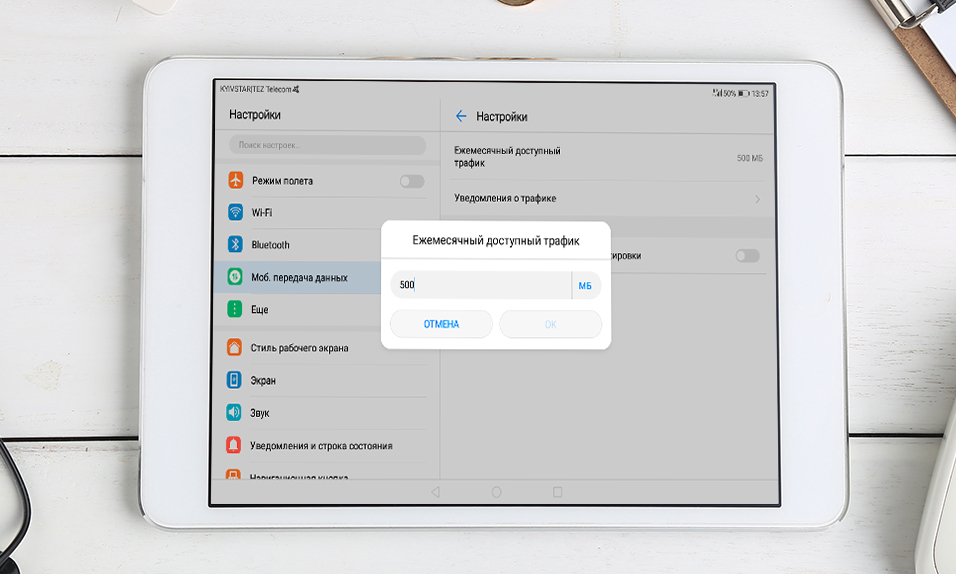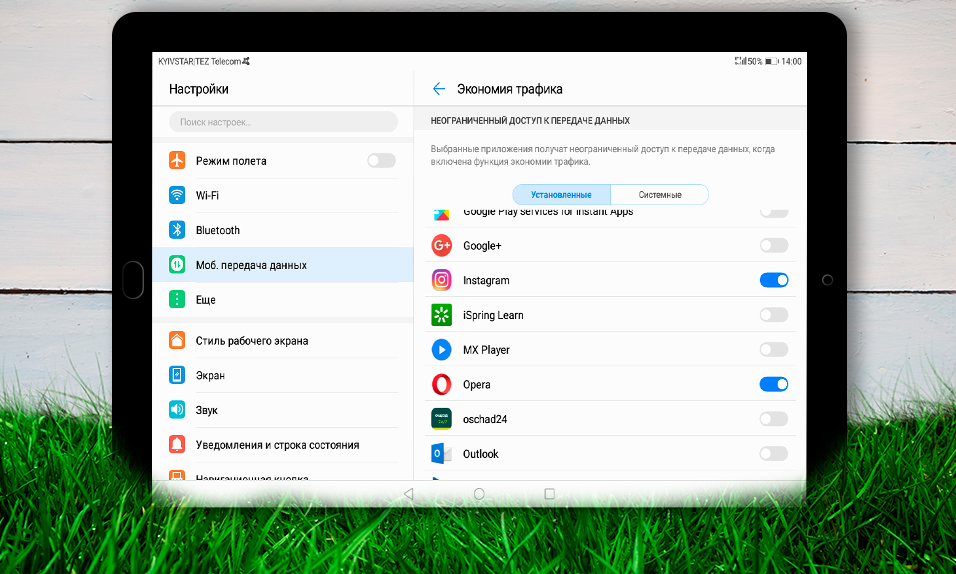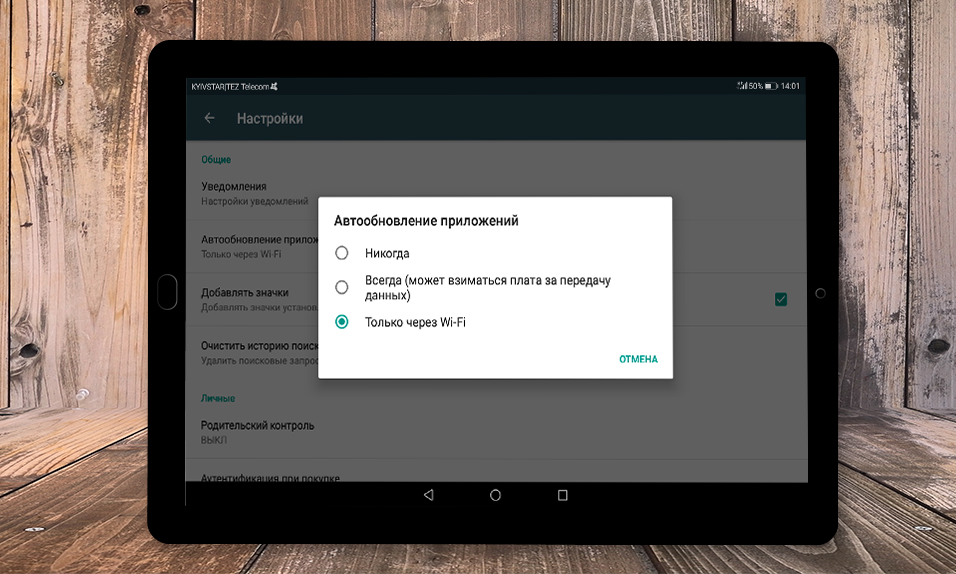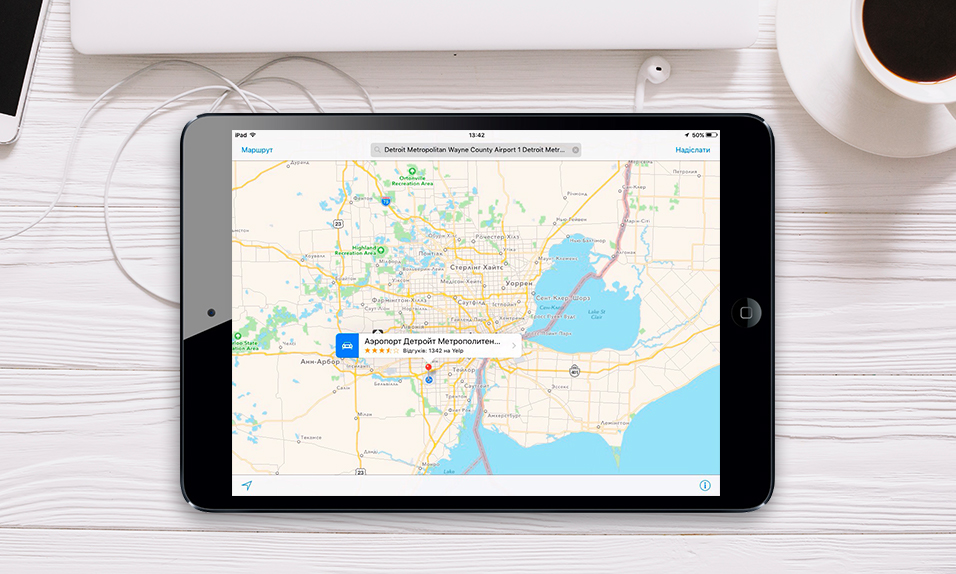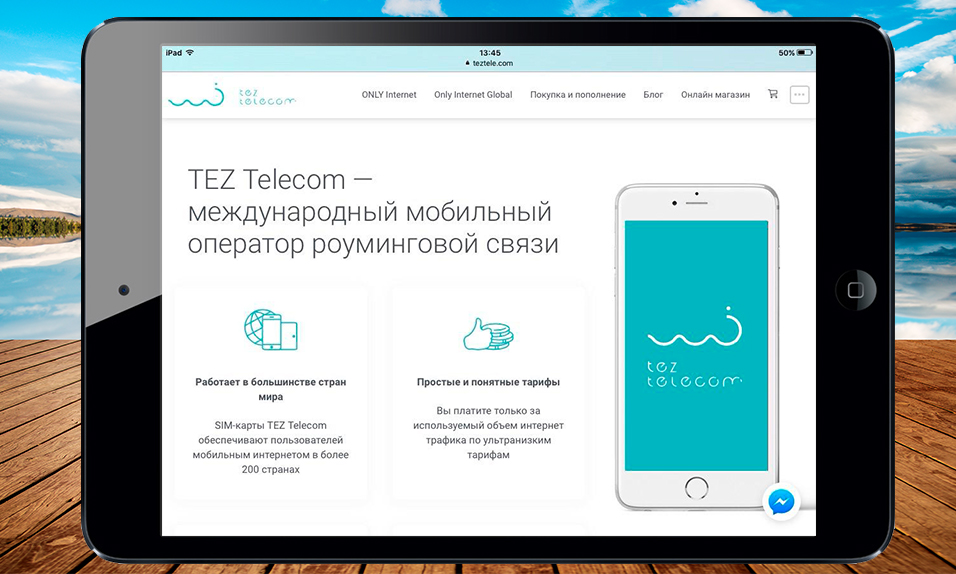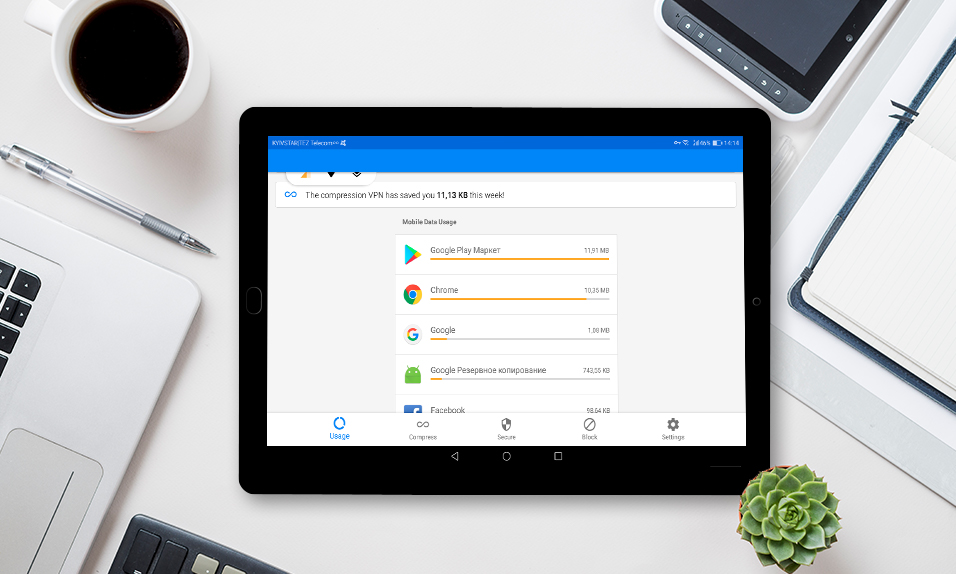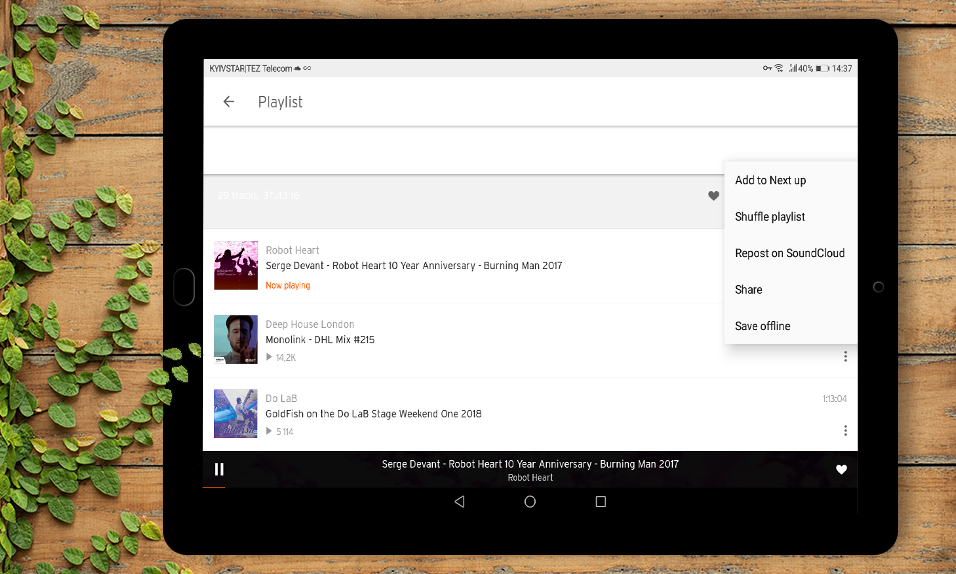что больше всего тратит интернет
Наши советы помогут существенно понизить расход трафика мобильных устройств
Экраны смартфонов становятся всё больше и больше, а мобильный доступ в интернет всё быстрее и быстрее. Это приводит к тому, что смартфоны всё чаще используются для работы с онлайн-сервисами музыки, видео или для просмотра полных мультимедиа веб-страниц.
Все эти сервисы могут с угрожающей скоростью пожирать интернет-трафик. Решением может быть приобретение дополнительных гигабайт трафика, но существуют методы, не требующие вложения дополнительных средств, которые особенно могут заинтересовать людей, много путешествующих за границей.
Эти методы объединяет то, что все они сравнительно просты в реализации, и, кроме того, не влияют существенным образом на то, как мы используем смартфон или планшет.
Вот 12 способов ограничить потребление трафика в смартфоне на Android. Что важно: все примеры, названия и позиции в меню получены с «чистого» Google Android 7.0 – самой популярной (по данным сайта Developers.android.com) в настоящее время версии этой системы.
Как снизить потребление трафика – анализ проблемы
Это всегда должен быть первый шаг: прежде, чем Вы возьмётесь за решение проблемы, нужно посмотреть и понять, в чём именно она заключается. Чтобы это сделать, откройте меню Настройки и выберите пункт Использование данных.
В разделе Использование данных Вы найдете список приложений, которые потребляют больше всего трафика, а также информацию о том, сколько трафика «съела» отдельная программа. Чтобы получить точную статистику, с учетом сроков оплаты, стоит определить, в какой период должна быть взята статистика (надо указать интервал времени). Но и в основной версии можно получить много полезной информации о том, какие из используемых нами приложений являются наиболее «прожорливыми».
На вершине списка в большинстве случаев вы найдете наиболее часто используемые мультимедийные приложения, интернет-браузеры или клиентские приложения социальных сетей. При выборе любого из них, отображается подробная информация о расходе данных.
Вас должно волновать тебя, в частности, то, сколько каждое приложение потребляет данных в активном режиме, а сколько в фоновом. Помните, что те, которые потребляют особенно много данных, часть трафика используют в фоновом режиме.
Сократите лишнюю передачу данных в фоновом режиме
Вы уже знаете, какие программы отличаются повышенным аппетитом на данные, даже тогда, когда вы ими не пользуетесь (то есть они работают в фоновом режиме). Запустите такое приложение и посмотрите в настройках возможности ограничения потребления данных и т.д. Используйте их, если это возможно. В большинстве случаев, во время нормального использования приложения Вы не увидите разницы, но экономия данных может быть значительная.
Может случиться так, что приложение не предлагает такого варианта, однако это не означает, что Вы бессильны. Эту функцию вы найдёте в самом Android. Просто перейдите в меню Настройки → Приложения, а затем выберите интересующую программу. Здесь Вы можете отключить опцию Разрешение на фоновые данные (это запретит приложению подгружать данные в фоновом режиме через сотовую сеть, они будут загружаться только при подключении к сети Wi-Fi).
Примечание: если заблокировать фоновую передачу данных для приложений обмена сообщениями или электронной почты, Вы перестанете получать уведомления о новых сообщениях. Но, мы гарантируем, что в любом смартфоне найдется по крайней мере несколько работающих в фоне приложений, деактивация которых никак не ограничит функциональности устройства, а также позволит сэкономить ценные мегабайты.
Снижение расхода трафика – контроль за автозапуском
Если выделять один конкретный тип контента, ответственный за самый большой расход трафика, – это, конечно, видео. Тем более, что многие популярные приложения имеет неприятную привычку автоматического запуска видео, независимо от того, хочет это пользователь или нет. К счастью, в большинстве случаев, это можно отключить.
Очевидным виновником является приложение Facebook – меню, позволяющее отключить функцию AutoPlay, Вы найдете в Настройках программы (там удастся точно определить, в какой ситуации видеозапись может автоматически начать воспроизведение). Тоже самое можно сделать в приложениях Twitter, Instagram или Snapchat.
Рекомендуем просмотреть их настройки – изменение этой опции может действительно значительно помочь в снижении потребления данных.
Более того, используя этот совет, вы не рискуете вообще ничем – каждый клип Вы всё ещё сможете запустить самостоятельно.
Как потреблять меньше трафика – сжатие данных
Ещё один пожиратель пакета интернет-трафика – браузер. Это также можно легко исправить. В самом популярном на платформе Android браузере Google Chrome есть инструмент под названием Экономия данных. Достаточно войти в настройки программы и активировать его.
Это приведёт к тому, что смартфон будет перенаправлять трафик через сервера Google, на которых он будет сжат и адаптирован для мобильных устройств – Google обещает, что благодаря этому веб-серфинг будет не только дешевле, но и гораздо быстрее и безопаснее (за счет дополнительного сканирования на наличие вредоносных программ).
Не нужно себя ограничивать только браузером Chrome, аналогичные решения есть также в Opera Mini. Разработчики оснастили это браузер стандартной функцией сжатия, как традиционных веб-страниц и видео-роликов, так и при загрузке файлов.
Снизить расход трафика – оптимизируйте музыкальные приложения
Приложения для потоковой передачи музыки также могут быть ответственны за чрезмерно большой расход данных (особенно при частом просмотре любимых записей).
Самый простой способ справиться с этим – скачивать через Wi-Fi любимые песни для прослушивания в автономном режиме. Однако, не все могут и хотят использовать эту опцию (хотя бы потому, что не имеют достаточно места в памяти устройства), поэтому стоит искать альтернативные решения.
В случае Google Play Музыка следует заглянуть в меню Настройки | Качество сети. Стоит поэкспериментировать с имеющимися там настройками и проверить, действительно ли мы должны иметь высокий уровень качества звука.
Подобные функции вы найдете в других программах для прослушивания музыки, таких как Spotify (Настройки | Качество Музыки), Pandora или Deezeer. Так что стоит присмотреться к мультимедийным программам, установленным в телефоне и убедиться, что ни одна функция не потребляет больше данных, чем это нужно.
Как потреблять меньше трафика – YouTube на диете
Клиентское приложение YouTube по умолчанию запускается каждый файл в высоком разрешении, но преимущества такого решения трудно оценить на маленьком экране смартфона. Поэтому стоит рассмотреть вопрос об ограничении максимального разрешения просматриваемого видео при использовании мобильной передачи данных.
Откройте приложение YouTube и меню Настройки → Общие Вы найдёте несколько интересных вариантов. Первая команда Воспроизводить HD-видео только через Wi-Fi. В этом же меню также стоит отключить функцию Автовоспроизведения (чтобы YouTube не продолжал воспроизводить другие видео, если, например, Вы отошли куда-то).
Как потреблять меньше трафика – загрузите мультимедиа
Сервисы, предлагающие трансляцию звука и видео, доступные по подписке, являются одними из самых полезных услуг, доступных для пользователей мобильных устройств. Фактом, однако, является то, что их использование связано с расходом огромного количества трафика. Поэтому, если только это возможно, стоит подумать о предварительной загрузке – когда ваш смартфон подключен к сети Wi-Fi – музыки, которую вы собираетесь слушать, или видео, которые вы хотите посмотреть.
Netflix или Spotify предлагают такие возможности, и хотя, конечно, не всегда можно запланировать, какое мультимедиа Вы захотите использовать, но, конечно, каждый человек имеет несколько любимых песен, к которым он возвращается очень часто. В случае с фильмами – если Вы следите за каким-либо сериалом, то воспользуйтесь функцией сохранения в памяти мобильного телефона или планшета очередных эпизодов.
Это также относится и к YouTube – если у вас есть активная подписка на Google Premium, вы можете скачивать фильмы, доступные на сайте, для последующего просмотра (а если подписки нет, стоит рассмотреть использование приложения предлагающего подобную функцию – в магазине Google Play их очень много).
Снижение расхода трафика – навигация в автономном режиме
GPS-навигация, доступная в рамках Google Map, поглощает огромное количество трафика, однако, если это приложение регулярно сопровождает вас в дороге, загружаемые из сети данные могут принести реальную пользу. Тем более, что приложение предлагает навигацию в автономном режиме – достаточно запустить приложение, имея беспроводное подключение, спланировать маршрут, указать нужный путь, а затем нажать Сохранить на случай проблем с подключением на трассе.
Если вы сохраните больше таких маршрутов, вы можете их потом удобно управлять с помощью меню Карты в автономном режиме в Настройках.
Обновления приложений под контролем
Магазин Google Play является одним из тех приложений, которые могут совершенно незаметно серьезно опустошить пакет трафика – прежде всего, за счет запуска процесса обновления приложений.
Чтобы избежать этого, достаточно открыть вкладку Настройки и изменить их так, чтобы обновления загружались только тогда, когда устройство подключено к сети Wi-Fi.
Как потреблять меньше трафика – порядок в приложениях
При решении вопроса о главных «пожирателях мегабайт», стоит также заняться другими, менее очевидными программами, которые могут получать слишком много информации.
Просмотрите список установленных в системе приложений и удалите (или хотя бы отключите) те, которые давно – или вообще – не используете. Благодаря этому вы не только сэкономите немного данных, но и освободите память смартфона/планшета.
Проверьте, что синхронизирует Android
Вы можете найти здесь немало вещей, которые должны синхронизироваться (почта, контакты, фотографии и т.д.), но есть большая вероятность, что многие будут совершенно лишними. Если Вы найдете такие позиции, отключайте их или блокируйте.
Правда, это может занять некоторое время, особенно, если у вас в телефоне активные учетные записи различных сервисов, но стоит это сделать.
Android 7 – экономия трафика – радикальное решение
В последней версии Android, носящей номер 7, было применено ещё одно интересное решение – несколько радикальное, но, в то же время очень эффективное. Это функция Экономия трафика (Data Saver), которая блокирует для большинства приложений возможность использования мобильной передачи данных, если приложение не является в настоящее время активным, то есть не используется владельцем мобильного устройства.
Однако, это средство бывает настолько «агрессивным», что в какой-то степени ограничивает функциональность устройства (путём блокировки получения уведомлений, предупреждений и т.д.), однако, эффективность в снижении потребления трафика поражает.
Скажите «Нет» расходу трафика или какие приложения «воруют» интернет
В эру использования мобильных устройств каждый не понаслышке знает, что значит быть на связи. Но, как быть если приложения расходуют трафик. Ведь от этой скрытой функции мы часто исчерпываем месячный лимит МБ.
Как узнать, какие приложения забирают мобильный интернет
У вас бывало такое, что вы пытаетесь войти в мессенджеры или социальные сети, а к сети нет доступа? Вы думаете в чем же дело, ведь только недавно пополнили пакет. На самом деле существуют приложения, которые расходуют мобильный трафик. Причем это они чаще делают в фоне. Поэтому пользователь не догадывайтеся о растратах.
В этом разделе рассмотрим, как обнаружить «утечку» ценных мегабайт.
2. Далее находите пункт «Передача данных» и входите в него.
3. Здесь появляется список из всех программ, которые установлены либо удалены со смартфона. Рядом прописывается количество израсходованных МБ.
В этом разделе вы узнали о том, как определить «вора» трафика на мобильном телефоне. Идем дальше.
Как управлять приложениями
Определились с тем, какое из ПО потребляет много данных интернета. По сути нам это ничего не дает. Чтобы исправить ситуацию, нужно отключить те программы, которые берут на себя основную массу трафика.
2. Здесь видим несколько тумблеров, которыми можно управлять. Например, если у вас ценный мобильный трафик, и вы не хотите его терять, стоит деактивировать соответствующий бегунок. В нашем случае нужно отключить расход для сетей 3G/4G-SIM 1 и SIM 2. Для этого переводим регуляторы в противоположное положение. Также можно отключить «Фоновое подключение».
Так как большинство сетей Wi-Fi не ограничивается трафиком, соответствующий тумблер оставляем нетронутым.
Аналогично поступаем со всеми остальными программами, которые «поедают» интернет. Как только мы это сделаем, вы точно сможете определить, куда уходит трафик.
Уважаемые читатели, если у вас остаются вопросы, обязательно задавайте их в комментариях под статьей. Мы также будем рады вашим идеям для написания статей и инструкций.
Как узнать, какие приложения сильно расходуют интернет
Почти каждое приложение на вашем смартфоне, скорее всего, регулярно использует какое-то количество данных. Некоторые приложения делают это при запуске и пока вы работаете с ними, но другие делаю это самостоятельно и в фоне, а вы об этом даже не догадываетесь. Порой приложения на вашем смартфоне используют так много мобильных данных, что уже к середине месяца ваш интернет-трафик может иссякнуть полностью, а куда он делся и что его израсходовало, остаётся только догадываться.
Для людей, использующих ограниченный месячный тарифный план, очень важно следить за тем, какие приложения используют данные на вашем смартфоне. Даже если у вас безлимитный тарифный план, большинство операторов просто начинают замедлять скорость интернета после того, как вы достигнете определенного порога — это означает, что одно приложение-ренегат, которое начинает в огромных количествах высасывать данные (а такое бывает с приложениями, в которых есть баги), может непреднамеренно однажды испортить ваши планы, окажись вы в непредвиденной ситуации, когда, например, нужно срочно отправить кому-то сообщение.
К счастью, любой ваш смартфон предлагает возможность отслеживать использование данных (как через мобильную сеть, так и через Wi-Fi) непосредственно в настройках и может даже указывать конкретное приложение, так что у вас есть возможность опознать «вредоносного пожирателя», позволив ему использовать сеть только при подключении к Wi-Fi, или вообще запретить её использование. Сделать все это совсем несложно, поэтому читайте ниже инструкцию, как контролировать интернет-трафик на вашем Android-смартфоне.
Как контролировать использование мобильных данных на Android-смартфоне
Расположение нужного меню на «чистом Android» и в лончерах разных производителей может немного отличаться, но в большинстве случаев его название будет примерно одинаковым: Передача данных. На скриншотах выше слева направо видно меню Передача данных на смартфоне Redmi 7 в лончере MIUI и на смартфоне Pixel 2 XL под управлением бета-версии Android Q. Далее я опишу, как попасть в меню именно на «чистом Android» на примере Pixel, но вы также можете воспользоваться поиском в настройках своего смартфона, чтобы ускорить процесс.
Чтобы попасть в нужное меню на Android, вам нужно перейти в Настройки, затем Сеть и Интернет и Передача данных. В следующем меню нажмите кнопку Подробнее и тогда перед вами предстанет список из всех приложений на вашем устройстве, которые так или иначе расходуют ваши данные. Вы можете тапнуть по каждому приложению в этом списке и детально настроить для него доступ к использованию данных. В верхней части меню вы также наверняка заметили график, который отображает относительно выбранного периода (который можно выбрать в выпадающем меню прямо над графиком) общее количество использованных данных и сравнить их, например, с предыдущим месяцем.
Этот смартфон Pixel, на котором были сделаны скриншоты, является редакционным, а не чьим-то личным, а поэтому данные он использует только через Wi-Fi, да и те – лишь в небольшом количестве, где главным растратчиком является система. Однако на своём личном смартфоне, воспользовавшись меню Передача данных, я заметил, глядя на свои собственные результаты, что я действительно люблю использовать Instagram. В прошлом месяце я использовал чуть более 4 Гб, а в июле уже набрал 1,72 Гб данных, и все это только в одном приложении. Я использую безлимитный план, данные в котором не иссякнут, так что это не большая проблема для меня, но если бы я использовал план с фиксированным количеством трафика, который ограничивался бы 6 Гб в месяц, информация в меню Передача данных для меня означала бы, что для того, чтобы загрузить очередную порцию снимков, я должен ждать подключения к Wi-Fi.
Делитесь своим мнением в комментариях под этим материалом и в нашем Telegram-чате.
Какие настройки вашего телефона могут «съедать» трафик и что делать?
Если вам кажется, что ваш телефон потребляет подозрительно большие объемы трафика, то скорее всего вам не кажется. В современных смартфонах есть так называемые «настройки по-умолчанию», которые потребляют трафик для разных целей.
Вероятней всего, это никак не сказываются на работе гаджета в «домашней сети» и вы даже не догадываетесь об их существовании. А если вы находитесь в роуминге, где за каждый Мб мобильного интернета нужно платить? Согласитесь, было бы неприятно лишиться «круглой суммы» с баланса за то, что вы вовремя не сняли какую-то галочку.
Мы подготовили 7 советов по настройкам смартфона, которые помогут избежать огромного потребления трафика мобильного интернета.
Совет 1. Установите оповещения и ограничения в использовании трафика
Казалось бы, простой совет: каждый месяц получать отчеты по израсходованному трафику и ставить лимиты, но кто же им следует?
Для iOS: откройте «Настройки»> «Сотовая связь»> «Приложения» с помощью WLAN и Cellular для просмотра статистики данных.
Для Android 4.0 (и более поздних версий): откройте «Настройки» > «Беспроводные сети и сети» > «Использование данных» (это может различаться для скинов Android, но оно должно быть в настройках «Беспроводные сети»). Откроется таблица с отчетом об использовании данных. Нажмите «Установить ограничение подвижных данных» и установите лимиты. При достижении лимита, смартфон отключит потребление трафика.
С этой задачей вам помогут справится и сторонние приложения, например My Data Manager. В нем много настроек, вплоть до аварийных сигналов ограничения использования данных.
Совет 2. Сократите потребление фоновых данных
Проще говоря, это работа приложения в фоновом режиме. Например, Facebook и Whatsapp постоянно в рабочем режиме, даже если вы не открыли приложение. Фоновое потребление использует мобильный интернет. Вероятней всего, при Wi-Fi или «домашней сети» вы не заметите неудобств, а вот в мобильном интернете в роуминге — это может стать настоящей проблемой.
Настройка в iOS: раздел «Настройки» > «Сотовая связь» > «Приложения» с использованием WLAN и сотовой связи.
Настройка в Android: раздел «Настройки» > «Беспроводные сети и сети» > «Использование данных», где вы можете ограничить потребление при фоновой работе приложений и программ.
Совет 3. Отключите автообновление программ
Вы будете удивлены сколько людей забывают об этом и как дорого эта забывчивость может стоить. Обновления могут «съесть» сотни Мб за пару минут, в зависимости от количества установленных приложений.
Для iOS: зайдите в «Настройки» > «iTunes & App Store» и отключите обновления приложений.
Для Android: настройки нужно искать в «Google Play Store». Перейдите в «Google Play Store» > Меню (вверху слева) > «Настройки» > «Приложения для автоматического обновления». Здесь вы можете полностью отключить автообновление или разрешить его только при подключении к WiFi.
Совет 4. Загрузите все карты
Навигация в другой стране просто необходима. Но, постоянный мониторинг вашего местоположения и получение данных могут использовать слишком много Мб мобильного интернета. К счастью, карты Google дают возможность загрузить необходимую карту и вручную перемещаться по указанному маршруту. Что нужно сделать? Просто найти нужный город, нажать «Дополнительная информация», затем «Загрузить».
К сожалению, такой вариант недоступен для Apple Maps. Но, вы всегда можете полагаться на кеш-карту Apple Maps, для работы которой не требуется подключение к интернету. Просто загрузите карту в WiFi, затем выйдите из приложения и отключите подключение к данным. Карта все равно будет доступна. Ну и дальше по маршруту. Особенно этот лайфхак полезен в странах, где доступ к мобильному интернету не стабильный.
Совет 5. Используйте SIM карту с ультра дешевым трафиком — от 0,002€/Мб.
Используя SIM карту Only Internet Global вы получите покрытие мобильного интернета в 210 странах мира без нет абонплаты. Покилобайтная тарификация только за использованный трафик и скорость которая не падает, позволит использовать ваше мобильное устройство на 100%. И самое главное, это устранизкие тарифы тарифы — от 0.002€/Мб. Так зачем платить больше?
Выберете решение которое подойдет вам наилучшим образом:
Совет 6. Загружайте мобильную версию сайта
Такие сайты и читать удобней, и меньше данных тратится на загрузку всей необходимой информации. Блокировщик рекламных объявлений поможет сэкономить еще больше Мб мобильного интернета.
Совет 7. Используйте сжатие данных
Есть много сторонних приложений, например Data Usage, которое совместимо с Android и iOS. Data Usage может не работать с потоковыми аудио и видео приложениями, но эффективно для уменьшения размера или качества изображений, чтобы их загрузка потребляла меньше трафика мобильного интернета. Установите приложение и укажите данные каких программ нужно сжимать.
Совет 8. Используйте потоковые каналы, разрешающие автономное использование
Например, параметры офлайн-доступа YouTube довольно хороши, если у вас есть время для загрузки нужного вам материала в WiFi. Для музыки: Apple Music, Google Play Музыка и Spotify позволяют создавать плейлисты для прослушивания офлайн. Опять же, если у вас есть место на гаджете это все хранить.
Для того чтобы перестать переплачивать за мобильный интернет в роминге лучше всего использовать SIM карту Only internet Global. Вы получите доступ в интернет в 210 странах по ультра низкому тарифу от 0.002€/Мб!
Пожалуйста, выберете решение, которое подойдет вам наилучшим образом: